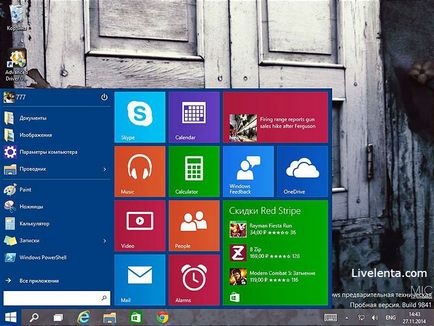
І ось у восьмій версії системи воно зникло, а кнопка Windows викидала користувача на поки що чужий йому стартовий екран Metro-інтерфейсу.
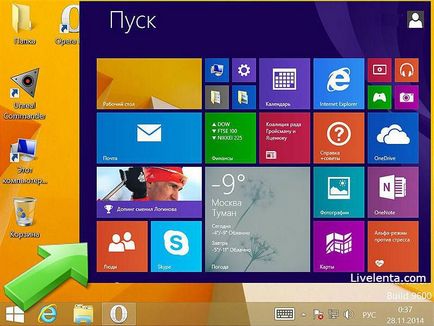
Metro-інтерфейс Windows 8
Незважаючи на те, що для вирішення цієї проблеми розробники сторонніх програм відразу ж створили масу пропозицій - як безкоштовних, так і платних з додатковим функціоналом, і для повернення традиційного меню «Пуск» що і було потрібно, так це встановити ту чи іншу, як правило, Недостатня вага програму, компанія Microsoft все одно отримала величезну порцію негативних відгуків за такий необачний крок.
Але виправляти стан справ софтверний гігант не поспішав, і в еволюційному продовженні Windows 8 - у версії 8.1, що вийшла приблизно через рік - кнопка «Пуск» все також відправляла користувача на стартовий Metro-екран. Правда, для кнопки «Пуск» Windows 8.1 було реалізовано додатково контекстне меню з можливістю швидкого відкриття актуальних розділів системи і штатних служб.

Контекстне меню в Windows 8
Рішучі кроки назустріч скривдженим користувачам, які прагнуть природного повернення меню «Пуск», компанія Microsoft зробила відносно недавно, представивши світу попередню версію Windows 10 - наступницю версії Windows 8.1. У Windows 10 меню «Пуск» повертається. Традиційна його організація доповнена присутністю плиток Metro-додатків, які при бажанні можна прибрати. Позбавлене плиток Metro-інтерфейсу меню «Пуск» знайде звичний вигляд, знайомий багатьом по системі Windows 7.
Чекати офіційного виходу Windows 10 не обов'язково, щоб мати можливість працювати з поліпшеним меню «Пуск». Дуже цікаву його реалізацію можна впровадити в Windows 8.1 за допомогою програми Start Menu 8 від розробника IObit Software.
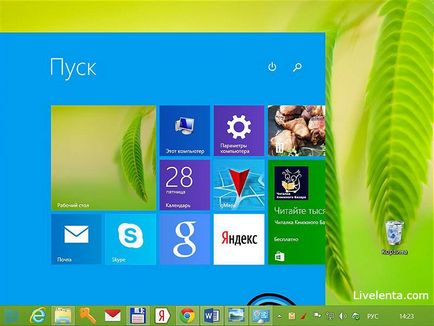
Програма не тільки може реалізувати традиційне меню «Пуск» в стилі Windows 7, але також вміє запускати стартовий Metro-екран спливає панеллю прямо на робочому столі. При цьому меню «Пуск» можна гнучко налаштувати під свої переваги. Розглянемо можливості Start Menu 8 детальніше.
Завантажити інсталятор програми Start Menu 8 з офіційного сайту розробника: Завантажити Start Menu 8 безкоштовно
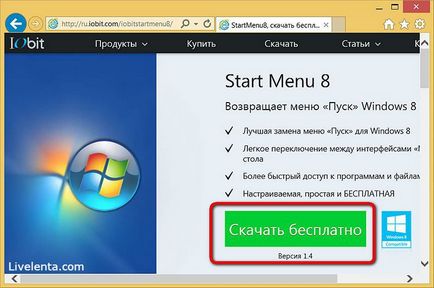
Після нескладної установки на кнопці «Пуск» побачимо, що тепер можна викликати два контекстних меню. Одне - це, як і раніше, системне, воно з'являється при натисканні правою клавішею мишки в самій крайній точці лівого нижнього кута зображення кнопки. А інше - це контекстне меню програми Start Menu 8, яке з'являється при натисканні в центрі кнопки «Пуск». У цьому контекстному меню вибираємо «Налаштування».

Налаштування програми відкриються в першій активній вкладці, де можна вибирати стиль меню «Пуск». На вибір представлено два стилю - меню «Пуск», яким воно було в Windows 7, і стартовий Metro-екран Windows 8.1, який може з'являтися прямо на робочому столі спливаючій панеллю. Виберемо стиль Windows 7.
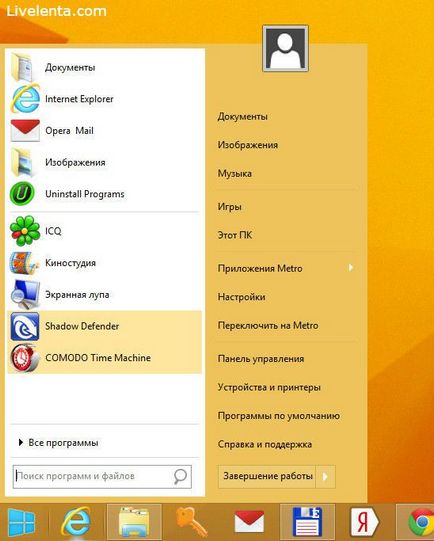
Cтиль Windows 7
При натисканні кнопки «Пуск» побачимо звичне меню, тільки з парочкою додаткових опцій. Додаткові опції меню «Пуск» дозволяють перемикатися на стартовий Metro-екран Windows 8.1. Також окремим списком видніються встановлені на комп'ютері Metro-додатки.
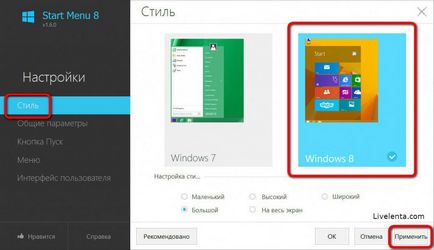
Виберемо інший стиль меню «Пуск» в налаштуваннях програми Start Menu 8 - той самий стиль Windows 8, який перенесе стартовий Metro-екран на робочий стіл. Тепер тиснемо кнопку «Пуск» і побачимо всю красу Metro-інтерфейсу (див нижче), гармонійного вписуються в традиційний робочий стіл системи. До речі, щоб стартовий Metro-екран знайшов прозорість, потрібно, будучи на ньому, викликати бічне стрічкове меню, вибрати «Параметри», потім - «Персоналізація», потім - плитку з фоном робочого столу.
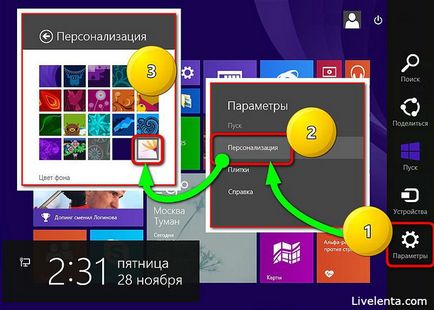
У налаштуваннях програми Start Menu 8 стиль Windows 8 можна налаштовувати, задаючи розмір вікна стартового екрану. Так буде виглядати стиль з високою панеллю.
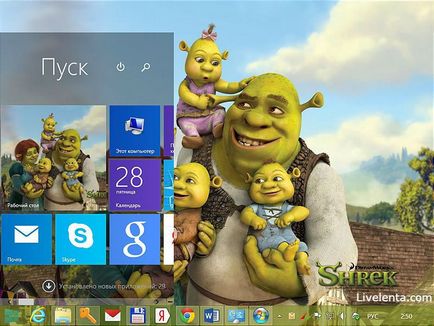
Cтиль з високою панеллю
А ось так буде з'являтися маленьке вікно, вибране в настройках. Невисока, але широке вікно стартового екрана буде непогано виглядати на екранах монітора зі співвідношенням сторін 16: 9.
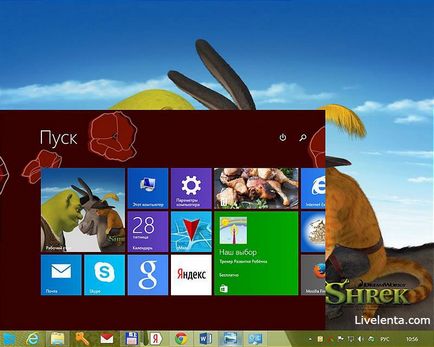
Широке вікно стартового екрана
Тонкощі роботи кнопки «Пуск» можна призначити у вкладці загальних параметрів налаштувань програми. Вкладка налаштувань «Копка Пуск» запропонує на вибір кілька зображень самої кнопки «Пуск». Вкладка налаштувань «Меню» дозволить вибрати, які з розділів меню «Пуск» не показуються, а які - будуть.
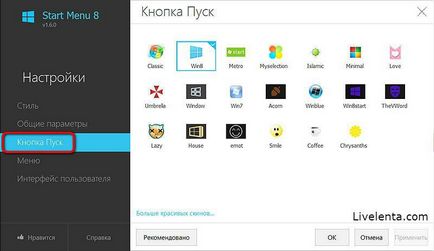
Вкладка налаштувань «Копка Пуск»
Шрифти, іконки, фон, кількість програм в списку меню «Пуск» і інші подробиці налаштовуються у вкладці налаштувань «Інтерфейс користувача».
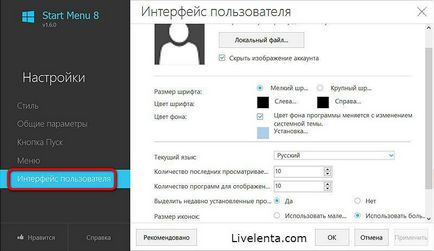
Налаштування «Інтерфейс користувача»
Скрін на головній: Меню «Пуск» з використанням Start Menu 8